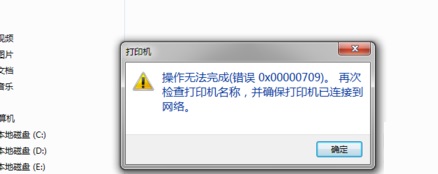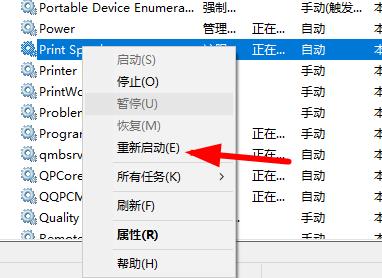我们在win10电脑使用共享打印机的时候,可能会收到0x00000709错误提示,这个问题并不罕见,下面小编就给大家带来win10共享打印机错误0x00000709的解决办法,遇到同样问题的用户快来看看吧。
win10 0x00000709解决方法
方法一
1、首先右键开始菜单打开“运行”
2、在其中输入我们的打印机名称,(这里是小编的,大家的不一定是这个)
3、输入完成后按下“回车”应该就能连接打印机了
方法二
1、如果还是不行,那还是打开运行
2、这次我们输入“services.msc”回车打开服务
3、在列表里找到“print spooler”服务
4、右键该服务,点击“重新启动”,再重启电脑应该就可以了


 时间 2022-07-29 12:54:23
时间 2022-07-29 12:54:23 作者 admin
作者 admin 来源
来源